- ავტორი Abigail Brown [email protected].
- Public 2023-12-17 06:52.
- ბოლოს შეცვლილი 2025-01-24 12:14.
Windows 8.1 არის Windows 8-ის განახლება, ისევე როგორც სერვის პაკეტები იყო Windows-ის წინა ვერსიების განახლებები, როგორიცაა Windows 7. ეს ძირითადი განახლება სრულიად უფასოა Windows 8-ის ყველა მფლობელისთვის.
ეს გაკვეთილი გაგაცნობთ Windows 8-ის თქვენი ასლის Windows 8.1-ზე განახლების მთელ პროცესს, რომელიც დაახლოებით 30-დან 45 წუთამდე გრძელდება. თუ თქვენ გაქვთ Windows-ის წინა ვერსია (როგორიცაა 7, Vista და ა.შ.) და გსურთ განაახლოთ Windows 8.1-ზე, უნდა შეიძინოთ Windows 8.1-ის ასლი (Windows 8 8.1 განახლებით უკვე მორთული).
Windows 11 არის უახლესი Windows OS. ისწავლეთ როგორ განაახლოთ Windows 11-ზე Windows 8-დან, თუ დახმარება გჭირდებათ.
მოდით, დავიწყოთ Windows 8.1-ის განახლების გაკვეთილი რამდენიმე მოსამზადებელი ნაბიჯით, რომლებიც შეიძლება ვერ ნახოთ Microsoft-ის ან სხვა ვებსაიტების რეკომენდაციით.
სანამ დაიწყებ
შემდეგ არის დავალებების მოწესრიგებული სია, რომელთა შესრულებაც უნდა განიხილოთ განახლების პროცესის დაწყებამდე. ეს წინადადებები ეფუძნება პრობლემების აღმოფხვრისა და სხვადასხვა პრობლემების გადაჭრის მრავალწლიან გამოცდილებას, რომლებიც ჩანს პროგრამული უზრუნველყოფის ინსტალაციის, Windows განახლებებისა და სერვის პაკეტის ინსტალაციის დროს - ყველა ძალიან ჰგავს Windows 8.1-ის ამ განახლებას.
- დარწმუნდით, რომ თქვენს ძირითად დისკზე სივრცის მინიმუმ 20% თავისუფალია. Windows 8.1-ის განახლების პროცესი შეამოწმებს, რომ თქვენ გაქვთ მინიმალური სივრცე, რომელიც საჭიროა მისი საქმიანობისთვის, მაგრამ აქ არის თქვენი შანსი, რომ დარწმუნდეთ, რომ უამრავი ადგილია, სანამ გაფრთხილებთ ამის შესახებ.
- ჩაწერეთ თქვენი პროდუქტის გასაღები. ის დაგჭირდებათ Windows 8.1-ის დაყენების დროს. თუ არ ხართ დარწმუნებული რა არის, არსებობს პროგრამული უზრუნველყოფის პროგრამები, რომლებიც დაგეხმარებათ იპოვოთ ის, ან ნახოთ DVD-ზე ან ელფოსტაში, რომელიც მიიღეთ Windows 8-ის პირველად შეძენისას.
- გამოიყენეთ Windows-ის ყველა განახლება და შემდეგ გადატვირთეთ Windows 8 ინსტალაციის დასრულების შემდეგ, მაშინაც კი, თუ არ მოგთხოვთ. თუ აქამდე არასოდეს შეგიმოწმებიათ განახლებები ხელით, ამის გაკეთება შეგიძლიათ Windows Update აპლეტიდან საკონტროლო პანელში. Windows Update-თან დაკავშირებული პრობლემები შედარებით ხშირია. თქვენ არ გსურთ აღმოჩნდეთ პრობლემასთან დაკავშირებით, რომელიც გამოწვეული იყო უსაფრთხოების მცირე განახლებით, რომელიც ორი თვის წინ იქნა წამოყენებული ძირითადი ოპერაციული სისტემის განახლების დროს, როგორიცაა Windows 8.1.
- გადატვირთეთ კომპიუტერი. უმარტივესი გზაა დენის ხატულაზე, რომელიც ხელმისაწვდომია პარამეტრებიდან charms მენიუში (გადაფურცლეთ მარჯვნივ და შემდეგ პარამეტრები, ან WIN+I). კომპიუტერების უმეტესობა იშვიათად ხდება ჭეშმარიტად გადატვირთვა; ისინი ხშირად სძინავთ და იზამთრებენ, მაგრამ იშვიათად იკეტებიან და იწყებენ ნულიდან. განახლების დაწყებამდე ამის გაკეთება უზრუნველყოფს Windows-ის, ისევე როგორც თქვენი კომპიუტერის აპარატურის გაწმენდას.
- გამორთეთ რეალურ დროში დაცვა Windows Defender-ში. ამის გაკეთება შეგიძლიათ Windows Defender-ის პარამეტრები ჩანართიდან, რომელზედაც შეგიძლიათ წვდომა Windows Defender აპლეტიდან საკონტროლო პანელში.
ასევე გონივრული იქნება Windows Defender-ის გამოყენებით სრული სკანირება Windows 8.1-ზე განახლებამდე. Windows-ის განახლებების ზემოთ განხილვის მსგავსად, თქვენ ალბათ არ გსურთ იხილოთ ვირუსის ან სხვა მავნე პროგრამის პირველი ნიშნები, ისევე როგორც Windows 8.1 ცდილობს დაასრულოს ინსტალაცია.
თუ თქვენ იყენებთ მესამე მხარის მავნე პროგრამების საწინააღმდეგო ინსტრუმენტს, შეგიძლიათ გაიგოთ, როგორ გამორთოთ რეალურ დროში დაცვა ამ კონკრეტულ ხელსაწყოში ამ სახელმძღვანელოს გამოყენებით.
როგორც ყველა მოსამზადებელ სამუშაოს დაასრულებთ, დროა გადავიდეთ პირველ ნაბიჯზე Windows 8.1-ის განახლების დასაწყებად.
ჩამოტვირთეთ Windows 8.1 ინსტალერი
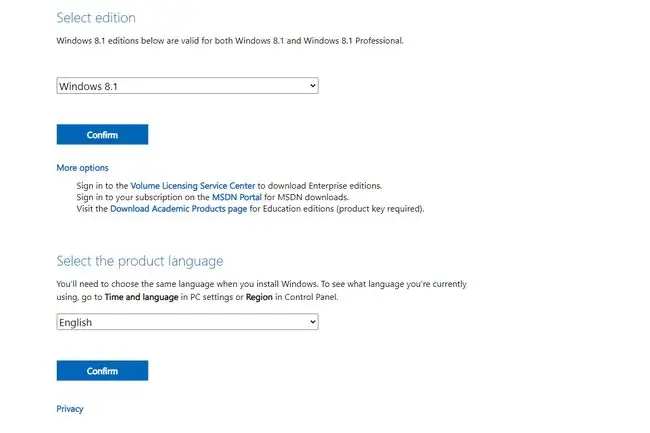
ISO ფაილის ჩამოტვირთვა დაიწყება თქვენს კომპიუტერში ან მოგეთხოვებათ აირჩიოთ სად შეინახოთ იგი. აირჩიეთ მდებარეობა, რომელიც ადვილად ხელმისაწვდომი იქნება მოგვიანებით და თავისუფლად შეინახეთ ფაილის სახელი ისე, როგორც ის არის.
ეწვიეთ Windows 8.1 ჩამოტვირთვის გვერდს და აირჩიეთ თქვენი Windows ვერსია ჩამოსაშლელი მენიუდან, რასაც მოჰყვება Confirm. იმავე გვერდზე აირჩიეთ თქვენი ენა და შემდეგ კვლავ აირჩიეთ Confirm.
დაბოლოს, აირჩიეთ ვერსია, რომლის გაშვებაც გსურთ, ან 64-bit ჩამოტვირთვა ან 32-bit ჩამოტვირთვა.
ISO ფაილის ჩამოტვირთვა დაიწყება თქვენს კომპიუტერში ან მოგეთხოვებათ აირჩიოთ სად შეინახოთ იგი. აირჩიეთ მდებარეობა, რომელიც ადვილად ხელმისაწვდომი იქნება მოგვიანებით და თავისუფლად შეინახეთ ფაილის სახელი ისე, როგორც ის არის.
დაამონტაჟეთ ISO როგორც ვირტუალური დისკი
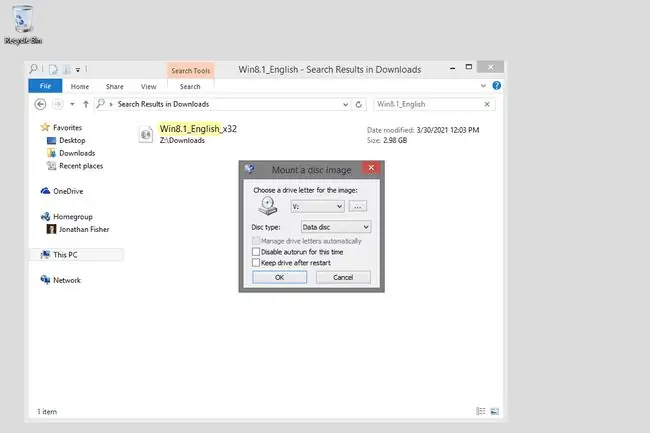
პროგრამა დისკზე დაყენებისა და მასზე ჩატვირთვის ნაცვლად, ჩვენ უბრალოდ დავამონტაჟებთ მას ვირტუალურ დისკად.
Windows 8-ს აქვს ჩაშენებული მეთოდი ამის გასაკეთებლად, მაგრამ არის ასევე მესამე მხარის პროგრამები, როგორიცაა WinCDEmu, რომელიც იმუშავებს.
დაიწყეთ Windows 8.1 ინსტალერი
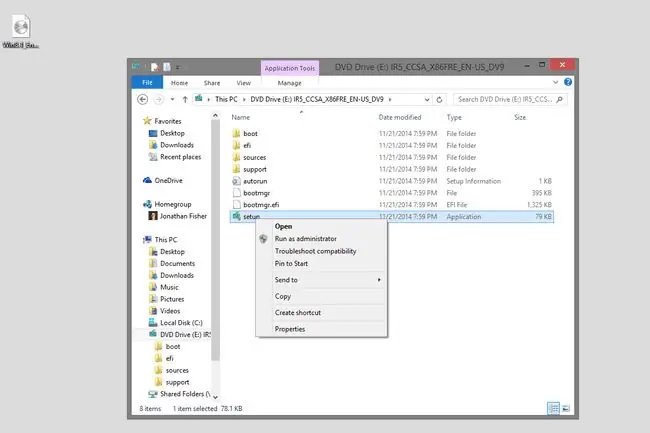
გახსენით ვირტუალური დისკი Windows 8.1 Setup უტილიტის დასაწყებად. ამის გაკეთების ერთ-ერთი გზაა „დისკის“კომპიუტერის მეშვეობით გახსნა და შემდეგ setup. შესრულება.
ჩამოტვირთეთ და დააინსტალირეთ განახლებები
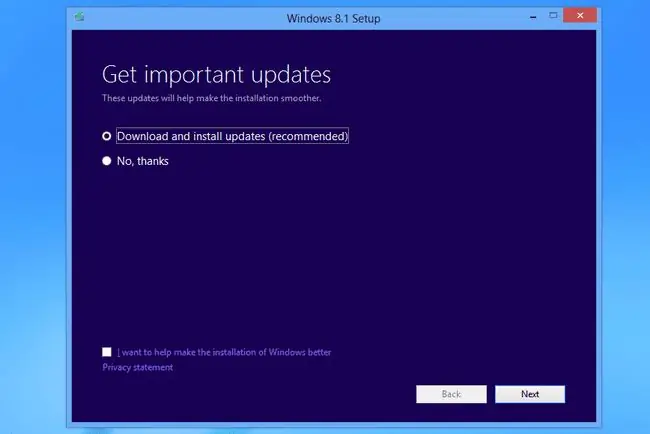
პირველ ეკრანზე დააყენებთ მნიშვნელოვან განახლებებს. გააგრძელეთ აირჩიეთ ჩამოტვირთეთ და დააინსტალირეთ განახლებები (რეკომენდებულია).
აირჩიეთ შემდეგი.
შეიყვანეთ თქვენი პროდუქტის გასაღები
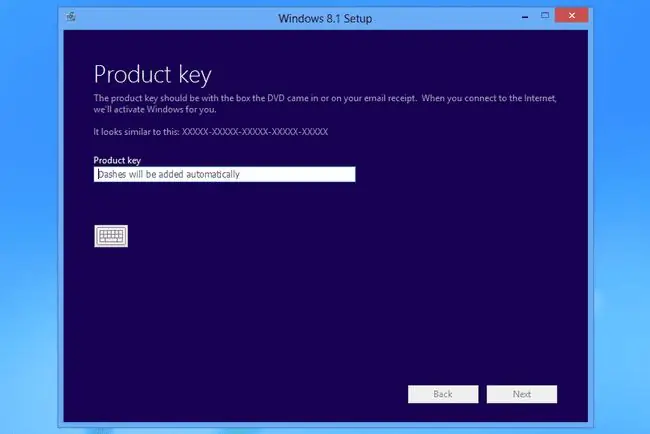
Setup განახლდება მოკლედ (თქვენ გამოტოვებთ, თუ თვალს აშორებთ თუნდაც რამდენიმე წამით) და შემდეგ გეტყვით შეიყვანოთ Windows 8 პროდუქტის გასაღები.
შეიყვანეთ ადრე აღდგენილი გასაღები და შემდეგ დააჭირეთ შემდეგი.
მიიღეთ ლიცენზიის პირობები
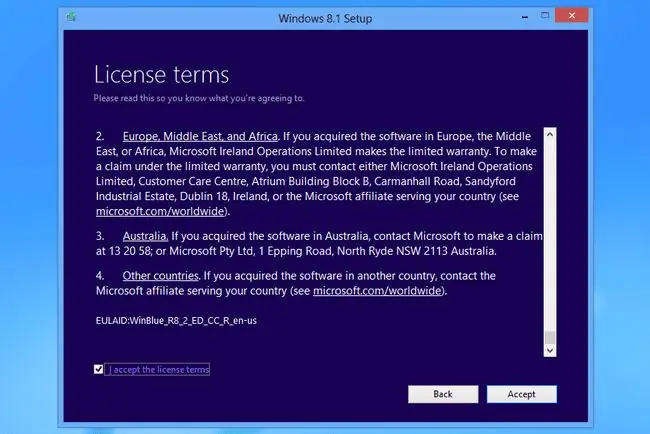
წაიკითხეთ ლიცენზიის პირობები, მონიშნეთ ყუთი ქვედა მარცხენა მხარეს და შემდეგ აირჩიეთ მიღება.
აირჩიეთ რა შეინახოთ
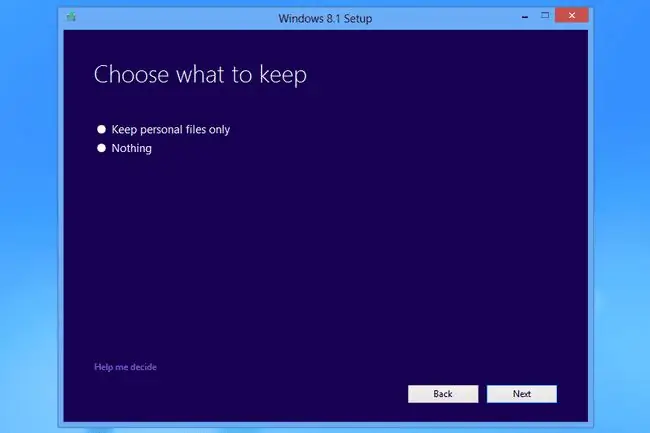
ამ ეკრანზე აირჩიეთ შეინარჩუნეთ მხოლოდ პერსონალური ფაილები თუ გსურთ განახლებამ არ წაშალოს თქვენი პერსონალური ფაილები. ან, რომ წაშალოთ ყველაფერი და დაიწყოთ ახალი, აირჩიეთ არაფერი.
აირჩიეთ შემდეგი.
თქვენ იხილავთ სხვა გვერდს, სახელწოდებით რა სჭირდება თქვენს ყურადღებას, თუ რამე არ არის თავსებადი განახლებასთან ან თუ Windows გჭირდებათ იცოდეთ, რომ რაღაც შეიცვლება იმ მხრივ, როგორიც Windows არის ამჟამად. თუ ასეა, გადახედეთ მას და აირჩიეთ OK.
დაიწყეთ ინსტალაცია
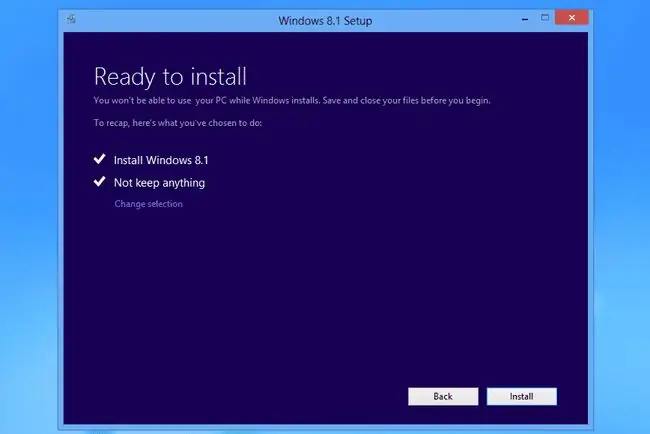
მზა ინსტალაციის გვერდზე აირჩიეთ Install.
მოითმინეთ Windows 8.1 ინსტალაციისას
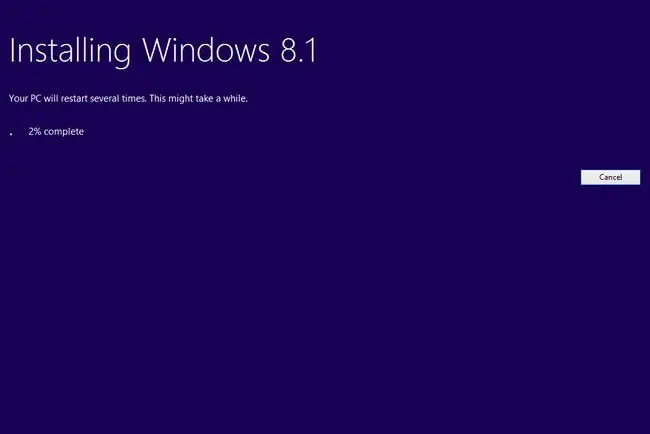
ამ ნაბიჯის გასაკეთებელი არაფერია, გარდა ლოდინისა. Windows 8.1 დაინსტალირდება და ამ დროის განმავლობაში კომპიუტერი შეიძლება გადაიტვირთოს, თუნდაც რამდენჯერმე. უბრალოდ იყავი მოთმინება, რადგან ის დაასრულებს ყველაფერს, რაც საჭიროა.
თუ ხედავთ შავ ეკრანს თეთრი ტექსტით, რომელიც ამბობს, რომ დააჭირე ნებისმიერ ღილაკს დისკზე ჩასართავად (თუ ჩასმულია), არ დააჭიროთ არცერთ ღილაკს. ეს შეაფერხებს Windows 8.1-ის ინსტალაციას.
დაასრულეთ Windows 8.1-ის დაყენება
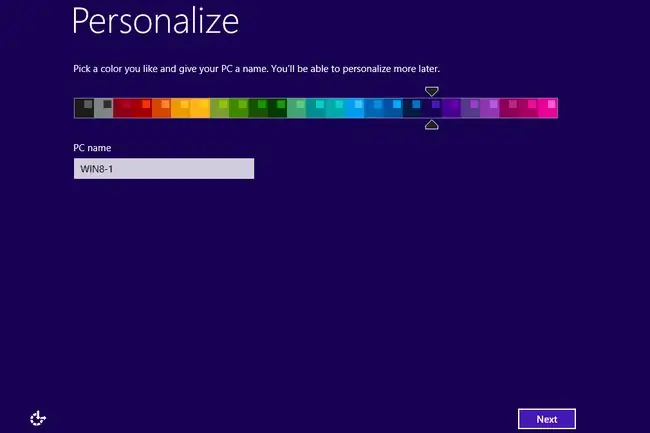
საბოლოო გადატვირთვის შემდეგ, დაინსტალირდება Windows 8.1, თქვენ გეტყვით, რომ დააყენოთ დაყენების პერსონალიზაცია. გაიარეთ სხვადასხვა ეკრანები და დაასრულეთ ისინი, როგორც თქვენთვის შესაფერისია.
ეს ნაბიჯები მოიცავს რეგიონისა და ენის პარამეტრის არჩევას, კომპიუტერისთვის სახელის შეყვანას, პარამეტრების მორგებას, მომხმარებლის ანგარიშების დაყენებას და ონლაინ სერვისებზე ჩართვას.






